layout: post cid: 30 title: 影视资源采集系统 - 海洋CMS搭建及操作 slug: 30 date: 2019/04/12 10:53:00 updated: 2019/06/14 22:41:37 status: publish author: Alex categories:
- 网站教程 tags:
- 安装
- 默认
- 域名
- 视频
- 采集
- 宝塔
- 播放器
- 幻灯片 customSummary: noThumbInfoStyle: default outdatedNotice: no thumb: https://ae01.alicdn.com/kf/UTB8Sob3vf2JXKJkSanr7613lVXah.png thumbChoice: default thumbSmall: https://ae01.alicdn.com/kf/UTB8SAgSNOaMiuJk43PT761SmXXae.png thumbStyle: default ---
为了满足某人的好奇简单说一下过程(小白篇)
搭建好环境
我最开始尝试建站就是用的宝塔,装的Lnmp环境,所以这次我也在宝塔上演示。
安装宝塔
因为用于演示的VPS配置及性能挺一般,所以我就选择了宝塔5.9版本,当然系统也就装的是Centos7,输入以下命令自动安装
yum install -y wget && wget -O install.sh http://download.bt.cn/install/install.sh && sh install.sh
根据安装完成后给的信息登录进宝塔面板。

Lnmp套件安装
因为安装海洋CMS的时候会提示:
本程序仅支持PHP5.x,不支持PHP7,当前版本为x.x.x
所以选择PHP版本的时候注意一下,优先安装PHP5.x版本,以后有其他版本需求可自行安装。
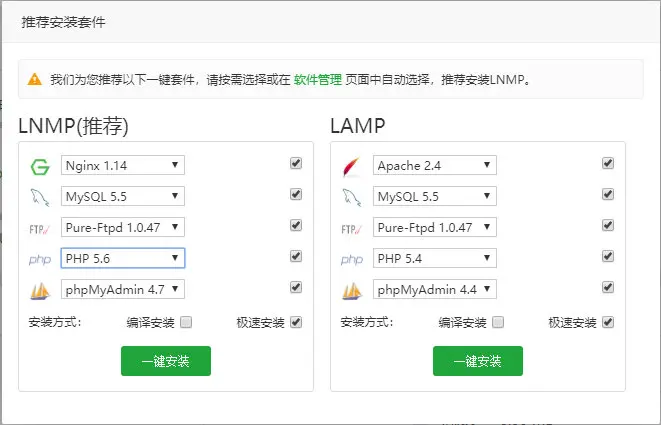
部署网站
下载源码
然后这边就暂时不用管了,因为安装会花一点时间,这时我们就可以先去把网站源码下载下来 点击下载最新版本
新建站点并上传源码
根据自己的情况新建一个站点,同时配置好数据库的用户及密码,安装的时候会用到,当然用默认的也可以,因为随时可以查看和更改。

接着把刚才下载的压缩包解压,将里边的upload文件夹中的内容上传至网站根目录并解压,然后打开域名就可以执行安装了。
安装

这后边主要是检查环境是否满足,以及数据库连接,配置管理员信息等,自己按照自己的实际信息配置好就可以了,我就不一一截图了。

最后安装完就会显示网站的相关信息,自己记下来,不过这时首先要做的就是删掉根目录里边的install文件夹,防止别人搞破坏。
还有一点就是把后台地址域名/后的随即地址对应的根目录文件夹改成自己想要的名字,然后管理后台的时候只需要在域名后加上就可以了。
配置
接着登录后台地址并首先生成自定义页面,具体步骤为:后台 - 生成 - 生成其它 - 生成全部自定义页。
设置自带默认模板幻灯片。
- 首页顶部幻灯片:需在视频管理页面上传幻灯图,并推荐星级5,显示5张。
- 首页频道幻灯片:需在视频管理页面上传幻灯图,并推荐星级4, 显示3张,当前大类。
(这里是采集了资源后根据自己的需求布置首页幻灯片,现在暂时可以不用管。)
视频资源采集
绑定分类
点击采集菜单,选择内置的几个资源站中的一个,然后按需绑定对应的分类,内置没有的分类也可以自行添加。

播放器配置
然后不急着点采集,我们先去把对应的播放器插件配置好,以免最后一个一个改麻烦。
返回并点击对应资源站的采集帮助

下载相应的播放器 因为上次版本更新后,这些资源站已经更改好了新的适配版,所以就不用再改了(当然旧版本就选择旧版下载),直接就能用。

另外用之前需要在后台添加相应的播放器。
点击系统-播放来源管理,在下边照着之前的格式添加播放器信息。

然后在网站根目录js/player下边就会出现刚才添加的播放器文件,不过是空文件,接着我们上传刚才下载的文件覆盖就可以了。
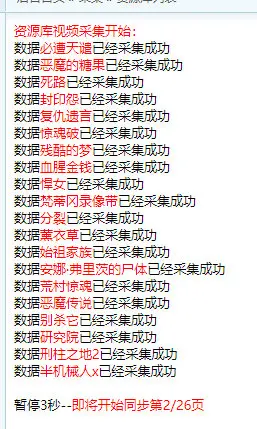
采集资源
最后我们返回刚才的采集页面,选择需要采集的分类,然后点击采集当前分类,等待系统采集完成之后再更新缓存就可以去网站首页看看效果了!
首页

播放页
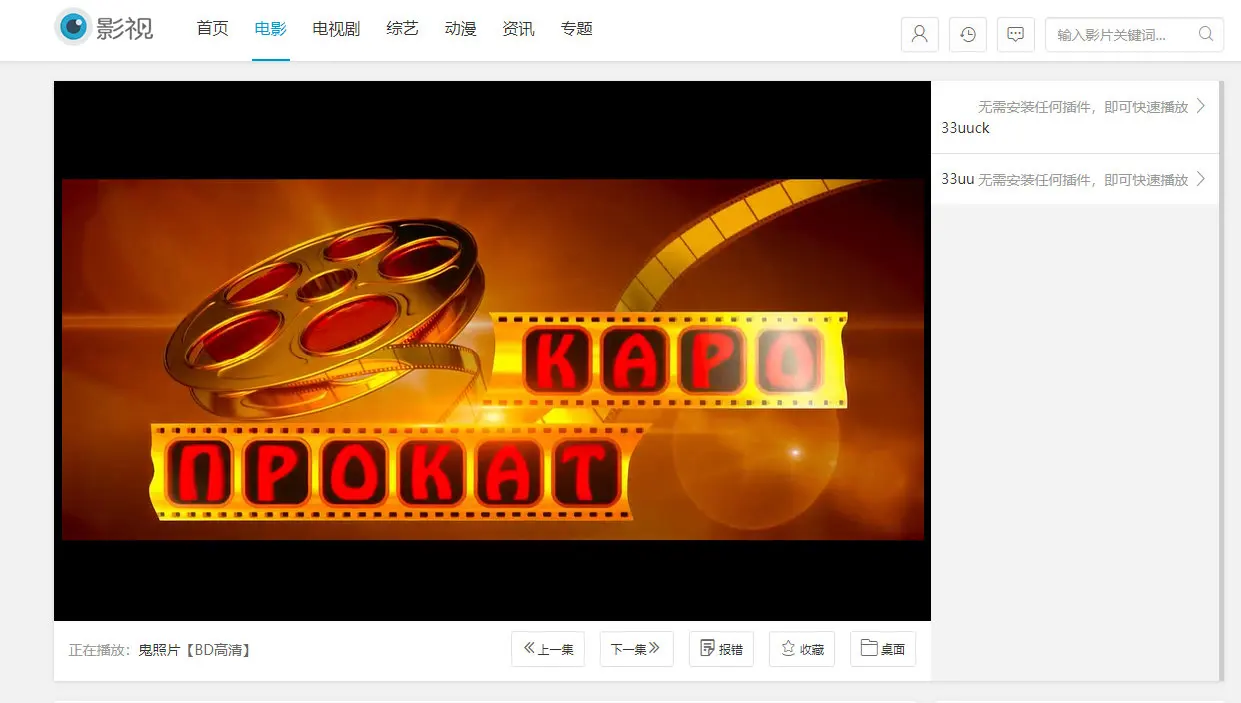
其他资源站的采集步骤都一样,照着做就可以了。
演示Demo PS:将于7月15日关闭。